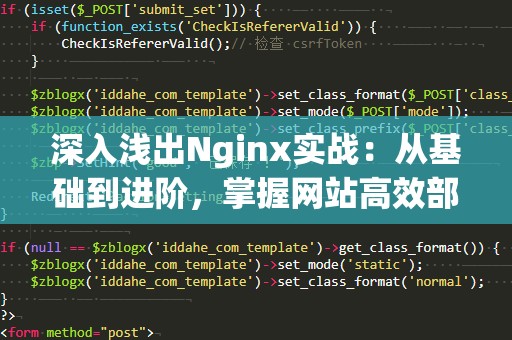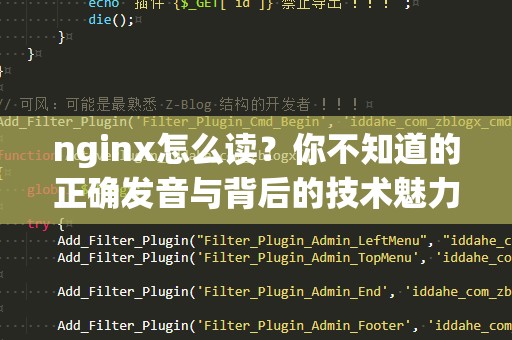Nginx(发音为“Engine-X”)是一款高性能的Web服务器软件,因其高并发、高稳定性、低资源消耗而受到广泛使用。无论是个人博客、企业官网,还是高流量的网站,Nginx都能提供强大的支持。因此,掌握Nginx的安装与配置是每个开发者、系统管理员的必备技能。

在本文中,我们将通过简单易懂的步骤,带你走过Nginx的安装过程,帮助你轻松搭建一个高效、稳定的Web服务器。无论你是新手还是老手,都能在本文中找到有价值的信息。
一、Nginx的安装准备
在正式安装Nginx之前,我们需要做一些必要的准备工作:
选择合适的操作系统:Nginx支持多种操作系统,包括Linux、MacOS和Windows。不同的操作系统安装方式不同,首先我们要确定自己使用的操作系统。
确保服务器环境:无论是云服务器还是本地服务器,都需要确保服务器的基本配置满足Nginx的需求,例如操作系统版本、内存、磁盘空间等。
安装前的依赖:对于Linux系统,可能需要安装一些依赖工具,例如gcc、make等,这些工具是编译安装Nginx时所必需的。
二、在Linux系统上安装Nginx
Linux是Nginx最常用的操作系统之一,其安装方式也最为简便。下面我们以Ubuntu系统为例,介绍如何使用包管理工具安装Nginx。
更新软件源
在安装任何软件之前,建议先更新系统的软件包。打开终端,运行以下命令:
sudoaptupdate
安装Nginx
使用以下命令安装Nginx:
sudoaptinstallnginx
启动Nginx服务
安装完成后,Nginx服务会自动启动。你可以通过以下命令来确认Nginx是否在运行:
sudosystemctlstatusnginx
如果Nginx正在运行,你应该看到类似以下的输出:
Active:active(running)sinceSat2025-02-0410:00:00UTC;1minago
配置防火墙
如果你的服务器启用了防火墙,需要开放80端口(HTTP)和443端口(HTTPS)。使用以下命令来修改防火墙规则:
sudoufwallow'NginxFull'
访问测试页面
完成上述步骤后,打开浏览器,输入服务器的IP地址(如:http://your_server_ip)。如果安装成功,你应该能够看到Nginx的欢迎页面。
三、在Windows系统上安装Nginx
虽然Nginx的主要应用场景是在Linux服务器上,但它也支持在Windows系统上运行。下面是Windows系统下安装Nginx的步骤:
下载Nginx
访问Nginx官网(https://nginx.org/en/download.html),下载Windows版的Nginx。
解压文件
下载完成后,解压下载的文件到一个目录中(例如:C:\nginx)。
启动Nginx
打开命令提示符,进入Nginx解压目录,运行以下命令启动Nginx:
startnginx
访问测试页面
启动Nginx后,打开浏览器,输入http://localhost,如果安装成功,你会看到Nginx的欢迎页面。
需要注意的是,Nginx在Windows上的性能不如Linux平台,因此在生产环境中,推荐使用Linux作为服务器操作系统。
四、在MacOS上安装Nginx
对于MacOS用户,可以使用Homebrew包管理器来快速安装Nginx。以下是详细步骤:
安装Homebrew
如果你尚未安装Homebrew,可以通过以下命令安装:
/bin/bash-c"$(curl-fsSLhttps://raw.githubusercontent.com/Homebrew/install/HEAD/install.sh)"
安装Nginx
安装好Homebrew后,运行以下命令来安装Nginx:
brewinstallnginx
启动Nginx
安装完成后,使用以下命令启动Nginx:
sudonginx
访问测试页面
在浏览器中输入http://localhost:8080,如果安装成功,你应该看到Nginx的默认欢迎页面。
五、Nginx的配置与优化
安装完成Nginx后,接下来的重点就是配置和优化Web服务器。Nginx的配置文件位于/etc/nginx/nginx.conf(Linux)或conf/nginx.conf(Windows和MacOS)中。你可以编辑这个配置文件来调整Nginx的各种参数。
配置虚拟主机
在Nginx中,虚拟主机的配置非常简单,只需要在配置文件中添加server块即可。以下是一个典型的虚拟主机配置示例:
server{
listen80;
server_namewww.example.com;
root/var/www/html;
indexindex.html;
}
其中,server_name指定了虚拟主机的域名,root指定了网站的根目录,index指定了默认首页文件。
反向代理配置
Nginx常常作为反向代理服务器使用,将请求转发到后端的应用服务器(如Node.js、PHP-FPM等)。以下是一个反向代理的示例配置:
server{
listen80;
server_namewww.example.com;
location/{
proxy_passhttp://127.0.0.1:3000;
}
}
上述配置将所有请求转发到本地的3000端口。
优化性能
Nginx本身已经非常高效,但通过适当的配置,可以进一步提升性能。例如,启用gzip压缩来减小响应体的大小,减少带宽消耗:
gzipon;
gzip_min_length1000;
gzip_typestext/plaintext/cssapplication/javascript;
SSL配置
为了提高网站的安全性,建议为Nginx配置SSL证书。以下是SSL配置的基本示例:
server{
listen443ssl;
server_namewww.example.com;
ssl_certificate/etc/ssl/certs/example.com.crt;
ssl_certificate_key/etc/ssl/private/example.com.key;
}
重启Nginx
每次修改配置文件后,都需要重新加载Nginx配置才能生效。使用以下命令来重载配置:
sudonginx-sreload
六、常见问题及解决方法
Nginx无法启动
如果遇到Nginx无法启动的情况,通常是配置文件中有错误。可以通过以下命令检查配置文件是否正确:
sudonginx-t
端口被占用
如果Nginx启动时提示端口被占用,可以查看是哪个程序占用了80端口(或其他端口):
sudolsof-i:80
防火墙设置问题
如果你无法访问Nginx,可能是防火墙阻止了请求。确保防火墙允许通过80和443端口。
七、总结
Nginx作为一款强大且高效的Web服务器,广泛应用于各种网站和应用中。通过本文的介绍,我们可以看到,安装Nginx并不复杂,无论是Linux、Windows还是MacOS,都能够轻松完成安装。配置方面,Nginx也提供了丰富的功能,可以满足不同类型网站的需求。掌握了Nginx的安装与配置,你就能轻松搭建高效的Web服务器,为网站提供更好的性能和安全保障。